Microsoft アカウントを新規作成すると、マイクロソフトの様々なサービスを連携させて利用できるようになり、日々のデジタルライフがより便利になります。
この記事では、Microsoft アカウントの作成方法から、Office Online や OneDrive などのサービスの活用方法まで、わかりやすく解説します。

Microsoft アカウントって、何ができるの?

Microsoft アカウントがあれば、色々なサービスを無料で利用できますよ。
この記事でわかること
この記事でわかること
- Microsoft アカウント新規作成のメリット
- Microsoft アカウント作成のステップ
- Microsoft アカウント作成時の注意点
- Microsoft アカウントと連携できるサービス
Microsoft アカウント 新規作成のメリット
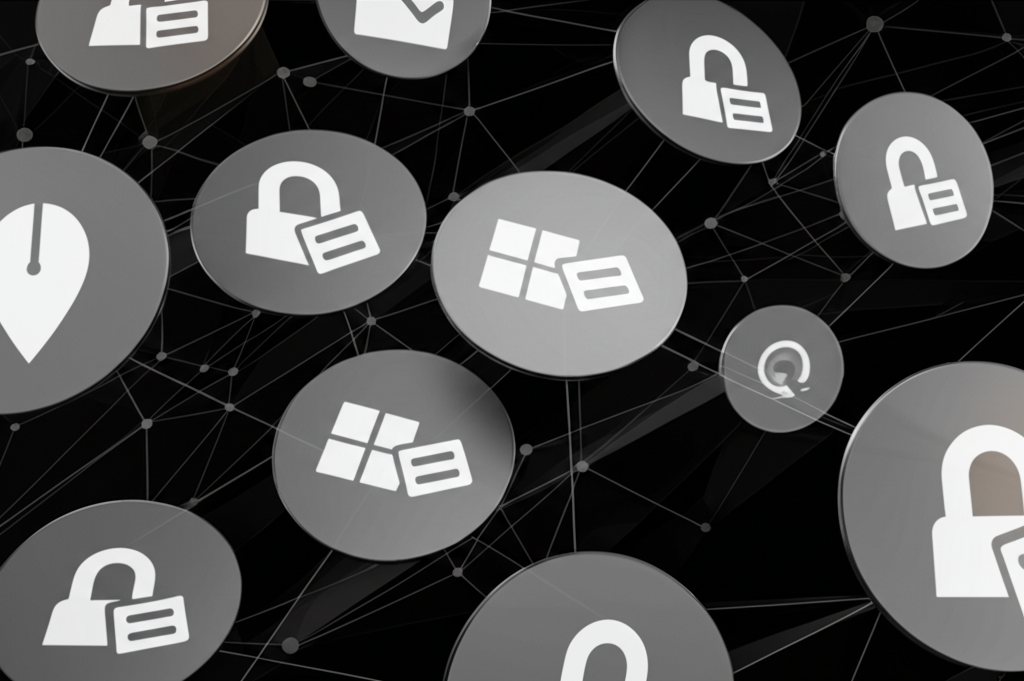
Microsoft アカウントを新規作成すると、マイクロソフトが提供するさまざまなサービスを連携させて利用できるようになります。
特に、OneDriveの活用やOffice Onlineでの無料利用は大きなメリットです。
ここでは、Microsoft アカウントを新規作成することで得られる具体的なメリットについて解説します。
サービスの連携による利便性向上
Microsoft アカウントを新規作成すると、Outlook、OneDrive、Skypeなど、複数のマイクロソフトサービスを1つのアカウントで利用できるようになり、利便性が向上します。

アカウントをたくさん作ると、管理が大変にならないかな?

Microsoft アカウントがあれば、複数のサービスを簡単に利用できますよ。
| サービス | 内容 |
|---|---|
| Outlook | メール、カレンダー、連絡先の一元管理 |
| OneDrive | クラウドストレージによるファイル共有、バックアップ |
| Skype | ビデオ通話、チャット |
| Microsoft 365 | Word、Excel、PowerPointなどのOfficeアプリの利用(有料プラン) |
| Xbox | ゲーム、エンターテイメント |
Microsoft アカウントでこれらのサービスにサインインすることで、シームレスな連携が可能となり、作業効率やコミュニケーションが向上します。
無料オンラインストレージ OneDrive の活用
Microsoft アカウントを新規作成すると、無料で5GBのオンラインストレージ OneDriveを利用できます。
OneDriveを活用することで、ファイルのバックアップや共有が容易になり、場所を選ばずにデータにアクセスできるようになります。

OneDriveって、どんな時に便利なの?

OneDriveを使えば、スマホで撮った写真をパソコンで簡単に確認できますよ。
OneDriveの具体的な活用例は以下の通りです。
- スマートフォンで撮影した写真や動画を自動でバックアップ
- 複数のデバイス間でファイルを共有し、共同作業を効率化
- WordやExcelなどのファイルをクラウド上に保存し、どこからでもアクセス
OneDriveを利用することで、大切なデータを安全に保管し、必要な時にすぐに取り出すことができるようになります。
Office Online で Word、Excel、PowerPoint を無料利用
Microsoft アカウントを新規作成すると、Office OnlineでWord、Excel、PowerPointを無料で利用できます。
これにより、高価なOffice製品を購入しなくても、基本的なドキュメント作成や編集が可能になります。

Office Onlineって、どんな機能が使えるの?

Office Onlineでは、基本的なドキュメント作成や編集ができますよ。
Office Onlineで利用できる主な機能は以下の通りです。
- Word Online:文書作成、編集、共有
- Excel Online:表計算、データ分析、グラフ作成
- PowerPoint Online:プレゼンテーション資料作成、編集、共有
Office Onlineを利用することで、場所を選ばずにドキュメント作成や編集ができるため、仕事や学習の効率が向上します。

Microsoft アカウント作成のステップ
Microsoft アカウントを作成するステップを理解することは、マイクロソフトのサービスを最大限に活用するための第一歩です。
サインアップページへのアクセスから、必要な情報の入力、パスワード設定、セキュリティ情報の登録まで、スムーズにアカウントを作成できるよう、各ステップを詳しく解説します。
Microsoft アカウントサインアップページへのアクセス
Microsoft アカウントを作成するためには、まずMicrosoft アカウントのサインアップページにアクセスする必要があります。
Web ブラウザを開き、Microsoft の公式サイトにアクセスするか、検索エンジンで「Microsoft アカウント 新規作成」と検索します。

どこからサインアップページにアクセスすればいいの?

Web ブラウザで検索するか、Microsoft の公式サイトからアクセスできます。
必要情報の入力 個人用と職場・学校用アカウントの違い
サインアップページにアクセスしたら、必要な情報を正確に入力することが重要です。
名前、生年月日、国または地域などの個人情報の他、連絡先としてメールアドレスまたは電話番号の登録が求められます。
個人用アカウントと職場・学校用アカウントでは、アカウントの種類によって利用できるサービスや機能が異なる点に注意が必要です。
| 項目 | 個人用アカウント | 職場・学校用アカウント |
|---|---|---|
| 主な用途 | 個人の趣味や家庭での利用。Outlook.com、OneDrive、Skype、Xbox Live など。 | 仕事や学業での利用。Microsoft Teams、SharePoint、Office 365 などのサービスへのアクセス。 |
| アカウント管理 | 自身で管理。 | 組織の管理者によって管理。 |
| メールアドレス | Outlook.com、Hotmail.com などの Microsoft の提供するメールアドレス、または既存のメールアドレスを利用可能。 | 組織から提供されるメールアドレスが必要となる場合がある。 |
| セキュリティ | 二段階認証などのセキュリティオプションを自身で設定。 | 組織のポリシーに基づいてセキュリティ設定が適用される場合がある。 |
パスワード設定とセキュリティ情報の登録
アカウントを保護するためには、強力なパスワードを設定し、セキュリティ情報を登録することが不可欠です。
パスワードは、8 文字以上で大文字、小文字、数字、記号を組み合わせた複雑なものに設定し、他のサイトで使用しているパスワードの使い回しは避けましょう。
セキュリティ情報として、回復用のメールアドレスや電話番号を登録しておくことで、パスワードを忘れた際にもアカウントを回復できる可能性が高まります。
Microsoft では、二段階認証の設定を推奨しています。
Microsoft アカウント作成時の注意点
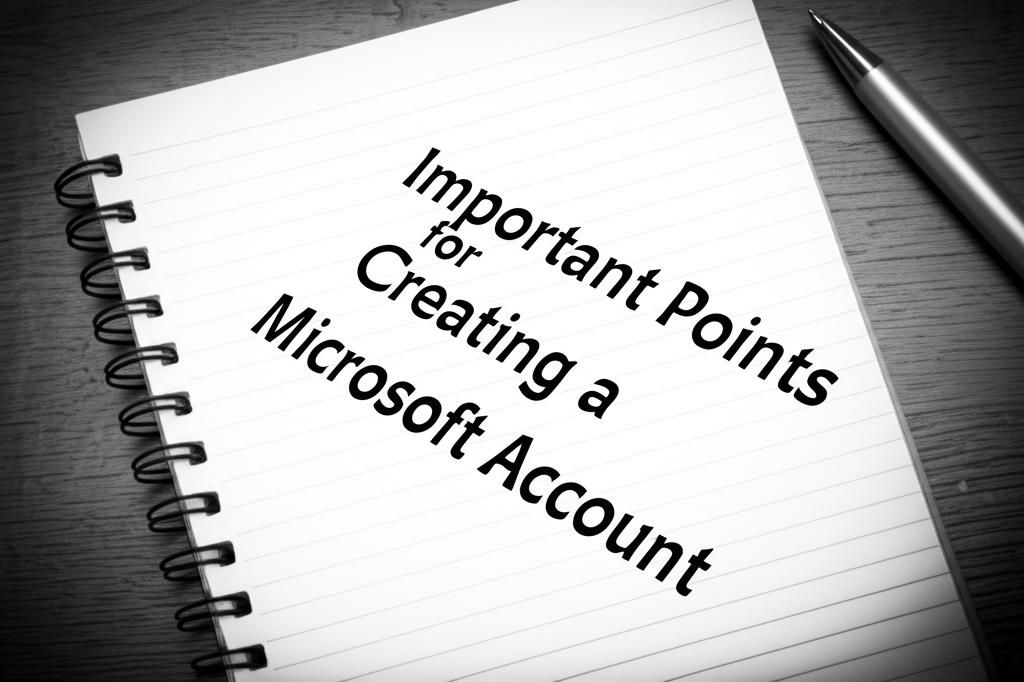
Microsoft アカウントを作成する際には、メールアドレスまたは電話番号の準備が最も重要です。
これらはアカウントの本人確認やパスワードリセットに必要不可欠です。
次に、強力なパスワードを設定すること、そして本人確認とセキュリティ設定の確認を怠らないことが重要になります。
メールアドレスまたは電話番号の準備
Microsoft アカウントを作成する上で、メールアドレスまたは電話番号の準備は必要不可欠です。
これは、アカウントの回復やセキュリティに関する通知を受け取るために重要な要素です
メールアドレスと電話番号を準備する理由は下記になります。
| 理由 | 詳細 |
|---|---|
| 本人確認 | アカウントの所有者であることを確認するために使用 |
| パスワードリセット | パスワードを忘れた際に、アカウントを回復するために使用 |
| セキュリティに関する通知 | 不正なサインイン試行など、アカウントのセキュリティに関する重要な情報を通知 |
| 二段階認証 | アカウントのセキュリティを強化するために、追加の認証手段として使用 |

もし、登録したメールアドレスを忘れてしまったらどうすれば良いのだろう?

Microsoft のアカウント回復ページから、登録した可能性のあるメールアドレスを入力して確認しましょう。
メールアドレスや電話番号は、常に最新の情報に更新しておくことが推奨されます。
アカウントを安全に保つために、これらの情報を適切に管理することが大切です。
強力なパスワード設定の重要性
Microsoft アカウントのセキュリティを確保するためには、強力なパスワードを設定することが不可欠です。
推測されにくい複雑なパスワードを設定することで、不正アクセスを大幅に減少させることができます
強力なパスワードを設定するためのポイントを下記にまとめました。
| ポイント | 詳細 |
|---|---|
| 長さ | 12文字以上を推奨。長ければ長いほどセキュリティが向上 |
| 複雑さ | 大文字、小文字、数字、記号を組み合わせて使用 |
| 類推性の排除 | 個人情報(誕生日、名前など)や一般的な単語、連続した文字列を避ける |
| 使い回しの禁止 | 他のサービスで使用しているパスワードの使い回しは避ける |
| 定期的な変更 | 定期的にパスワードを変更することで、セキュリティリスクを低減 |

パスワードを忘れてしまった場合、どうすれば良いのだろう?

Microsoft のアカウント回復ページから、登録したメールアドレスまたは電話番号を使用してパスワードをリセットしましょう。
パスワード管理ツールを利用するのも有効な手段です。
これにより、複雑なパスワードを安全に管理し、簡単に生成できます。
本人確認とセキュリティ設定の確認
Microsoft アカウントの作成後、本人確認とセキュリティ設定の確認を必ず行いましょう。
これらの設定を適切に行うことで、アカウントの安全性を高め、不正アクセスを未然に防ぐことができます
本人確認とセキュリティ設定の確認は下記になります。
| 項目 | 詳細 |
|---|---|
| 本人確認 | メールアドレスまたは電話番号の認証を行い、アカウントが正当な所有者のものであることを確認します |
| 二段階認証 | パスワードに加えて、セキュリティコードを入力することで、不正アクセスを防止します |
| 回復情報 | アカウント回復のための情報を設定します。例えば、秘密の質問や別のメールアドレスなどを登録しておくことで、パスワードを忘れた際にアカウントを回復できます |
| アクティビティの確認 | アカウントのアクティビティを定期的に確認し、不審なサインインがないかチェックします |

二段階認証を設定すると、毎回コードを入力するのが面倒になるのでは?

信頼できるデバイスでは、二段階認証を省略する設定も可能です。ただし、セキュリティを考慮すると、可能な限り二段階認証を有効にしておくことが推奨されます。
本人確認とセキュリティ設定を適切に行うことで、アカウントをより安全に利用できます。
これらの設定を定期的に見直し、最新の状態に保つことが重要です。

Microsoft アカウントでデジタルライフをより豊かに
Microsoft アカウントは、マイクロソフトが提供する様々なサービスを連携させるための重要なツールです。
アカウントを有効活用することで、日々のデジタルライフがより便利で豊かなものになります。
ここでは、Microsoft 365、Xbox、Skypeといった代表的なサービスとの連携について解説します。
これらのサービスをMicrosoft アカウントで連携させることで、得られるメリットや具体的な活用方法を知ることができます。
Microsoft 365 でさらに便利に
Microsoft 365 は、Word、Excel、PowerPoint などの Office アプリケーションに加え、OneDrive クラウドストレージや Outlook メールサービスなどをまとめて利用できるサブスクリプションサービスです。
Microsoft アカウントでサインインすることで、これらのサービスを最大限に活用できます。

Microsoft 365って、どんなことができるの?

Microsoft 365 なら、Office アプリケーションだけでなく、クラウドストレージやメールサービスもまとめて使えるようになるよ。
Microsoft 365 を Microsoft アカウントで利用することで、以下のようなメリットがあります。
| サービス | 内容 |
|---|---|
| Word | ドキュメント作成、編集 |
| Excel | 表計算、データ分析 |
| PowerPoint | プレゼンテーション資料作成 |
| Outlook | メール、スケジュール管理 |
| OneDrive | ファイルの保存、共有、バックアップ |
Microsoft 365 は、個人利用だけでなく、家族やビジネスでの利用にも最適です。
Microsoft アカウントを活用して、より快適なデジタルライフを実現できます。
Xbox や Skype との連携
Xbox は、マイクロソフトが提供するゲームプラットフォームであり、Skype は世界中で利用されているコミュニケーションツールです。
Microsoft アカウントでこれらのサービスにサインインすることで、ゲーム体験やコミュニケーションがさらに豊かなものになります。

Xbox と Skype って、どうやって連携させるの?

Microsoft アカウントでサインインするだけで、Xbox と Skype の連携が簡単にできるんだ。
Xbox と Skype を Microsoft アカウントで連携させることで、以下のようなメリットがあります。
| サービス | 内容 |
|---|---|
| Xbox | ゲームの購入、オンラインプレイ、フレンドとの交流 |
| Skype | ビデオ通話、チャット、ファイル共有 |
Xbox では、ゲームの進行状況や実績が Microsoft アカウントに保存されるため、どのデバイスからでも同じゲーム体験ができます。
Skype では、Microsoft アカウントに登録された連絡先と簡単にビデオ通話やチャットができます。
これらのサービスを連携させることで、エンターテイメントとコミュニケーションがよりシームレスに楽しめます。
サポートページで詳細手順やトラブルシューティング
Microsoft アカウントの利用に関する疑問やトラブルが発生した場合、マイクロソフトの公式サポートページが役立ちます。
サポートページでは、詳細な手順やトラブルシューティングの情報が提供されており、問題解決に役立ちます。

Microsoft アカウントで困ったときは、どこに相談すればいいの?

マイクロソフトのサポートページには、アカウントに関する様々な情報が載っているから、ぜひ活用してみて。
マイクロソフトのサポートページでは、以下のような情報が提供されています。
| 内容 | 説明 |
|---|---|
| アカウントの作成手順 | Microsoft アカウントを新規作成する手順を画像付きで解説 |
| パスワードのリセット手順 | パスワードを忘れた場合に、再設定する方法をステップごとに解説 |
| セキュリティ設定 | アカウントを保護するための二段階認証の設定方法や、セキュリティ情報の確認方法 |
| トラブルシューティング | サインインできない、アカウントがロックされたなどの問題に対する解決策 |
これらの情報を活用することで、Microsoft アカウントに関する問題を迅速かつ効果的に解決できます。
よくある質問(FAQ)
- Microsoft アカウントの作成は無料ですか?
-
はい、Microsoft アカウントの作成は無料です。
メールアドレスをお持ちでなくても、新規に Outlook メールアドレスを取得してアカウントを作成できます。
- Microsoft アカウントを作成する際に必要なものは何ですか?
-
Microsoft アカウントを作成するには、メールアドレスまたは電話番号が必要です。
本人確認やパスワードリセットの際に使用しますので、普段お使いの連絡先を登録してください。
- Microsoft アカウントのパスワードを忘れてしまった場合はどうすれば良いですか?
-
Microsoft アカウントのパスワードを忘れた場合は、アカウント回復ページから再設定できます。
登録済みのメールアドレスまたは電話番号に送信されるセキュリティコードを入力して、新しいパスワードを設定してください。
- Microsoft アカウントを作成する際、個人情報は何が必要ですか?
-
Microsoft アカウントを作成する際、名前、生年月日、国または地域などの個人情報が必要です。
これらの情報は、アカウントのセキュリティ保護や、サービスのパーソナライズに役立ちます。
- Microsoft アカウントで利用できるサービスは何ですか?
-
Microsoft アカウントでは、Outlook、OneDrive、Skype、Office Online、Xbox Liveなどのマイクロソフトが提供する様々なサービスをご利用になれます。
これらのサービスを連携させることで、より便利にデジタルライフを送ることができます。
- Microsoft アカウントを作成後、セキュリティ設定は何をすれば良いですか?
-
Microsoft アカウント作成後は、二段階認証の設定を強く推奨します。
二段階認証を設定することで、パスワードが漏洩した場合でも不正アクセスを防ぎ、アカウントの安全性を高めることが可能です。
まとめ
Microsoft アカウントを新規作成すると、マイクロソフトの様々なサービスを連携させて利用できるようになり、日々のデジタルライフがより便利になります。
この記事では、Microsoft アカウントの新規作成について、メリットから具体的な作成ステップ、作成時の注意点、そして関連サービスとの連携までを解説しました。
この記事のポイント
- Microsoft アカウントの作成で、複数のサービスを連携し、利便性を向上
- OneDriveを活用して、ファイルのバックアップや共有を容易に
- Office OnlineでWord、Excel、PowerPointを無料で利用可能
この記事を参考に、Microsoft アカウントを新規作成して、マイクロソフトのサービスを最大限に活用し、より豊かなデジタルライフをお楽しみください。
